
Овај софтвер ће одржавати и покретати управљачке програме, чиме ће се заштитити од уобичајених рачунарских грешака и квара хардвера. Проверите све своје управљачке програме у 3 једноставна корака:
- Преузмите ДриверФик (верификована датотека за преузимање).
- Кликните Покрените скенирање да бисте пронашли све проблематичне управљачке програме.
- Кликните Ажурирај управљачке програме да бисте добили нове верзије и избегли кварове у систему.
- ДриверФик је преузео 0 читаоци овог месеца.
Ако желите да почнете да користите Паинт 3Д на рачунару и осећате се помало збуњено како да преместите текст и предмете унутар софтвера, дошли сте на право место. О томе ћемо разговарати у овом чланку.
У прошлости је једна од најчешће коришћених уграђених апликација била Паинт. Сећам се колико сам био узбуђен што могу да користим стари ПЦ за израду основних цртежа, додавање боја, креирање облика итд.
На исти начин, рачунари су еволуирали од 256 КБ РАМ меморије са процесором Пентиум 1 до данашњих невероватних спецификација, развио се и софтвер Паинт.
Нова верзија овог софтвера, названа Паинт 3Д, веома је корисна алатка и омогућава вам стварање различитих сцена, коришћењем и манипулацијом и 2Д и 3Д објеката.
Прочитајте како бисте сазнали како да премештате предмете и текст унутар Паинт 3Д.
Ево како да преместите текст и објекте у програму Паинт 3Д у оперативном систему Виндовс 10
Како преместити текст:
- Отворите Паинт 3Д на рачунару.
- Кликните на дугме Ново да бисте креирали нови пројекат или отворите да бисте уредили пројекат који сте већ креирали (ради овог водича ћу кликнути на ново).
- Кликните опцију Текст у горњем менију и одаберите из десног менија да ли желите 2Д или 3Д текст.
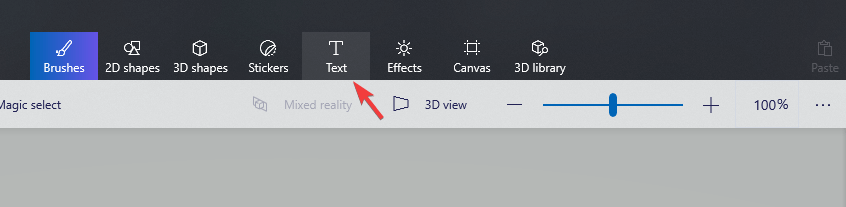
- Кликните и превуците оквир за текст на своје платно.
- Укуцајте текст по свом избору у оквир и помоћу опција из десног менија прилагодите свој изглед (промените величину, фонт, боју итд.)
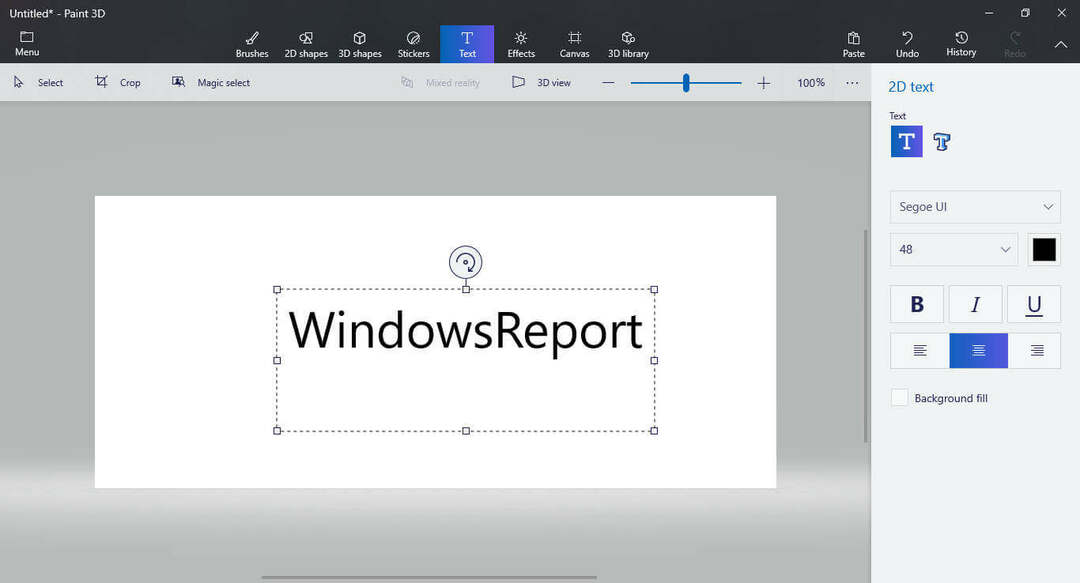
- Величину оквира за текст такође можете да измените повлачењем једног од квадрата на бочној страни оквира.
- Ако желите да завртите текст, можете притиснути дугме које се налази у средини оквира за текст који приказује заокружену стрелицу.
- Да бисте преместили изабрани текст, можете да кликнете и повучете било коју тачкасту линију оквира за текст.
Желите да предмете ставите напред, а такође их преместите позади у програму Паинт 3Д? Ево како
Како преместити предмете:
- Да бисте креирали 3Д објекат, кликните на дугме 3Д Схапес у горњем менију.
- Из десног менија можете да одаберете какав 3Д објекат желите да креирате (ишао сам са четком за 3Д доодле цеви).
- Након што одаберете поставке за свој 3Д објекат, можете једноставно кликнути и повући на платну да бисте креирали свој објекат.
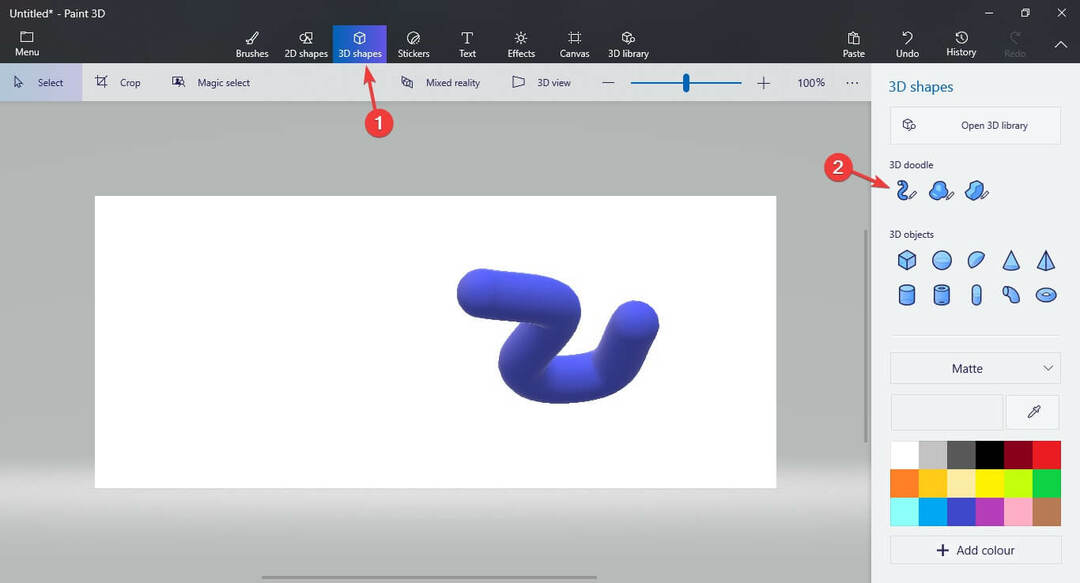
- Да бисте преместили објекат, прво га требате кликнути на њега.
- Ово ће отворити мени који вам омогућава да вртите објекат у простору.
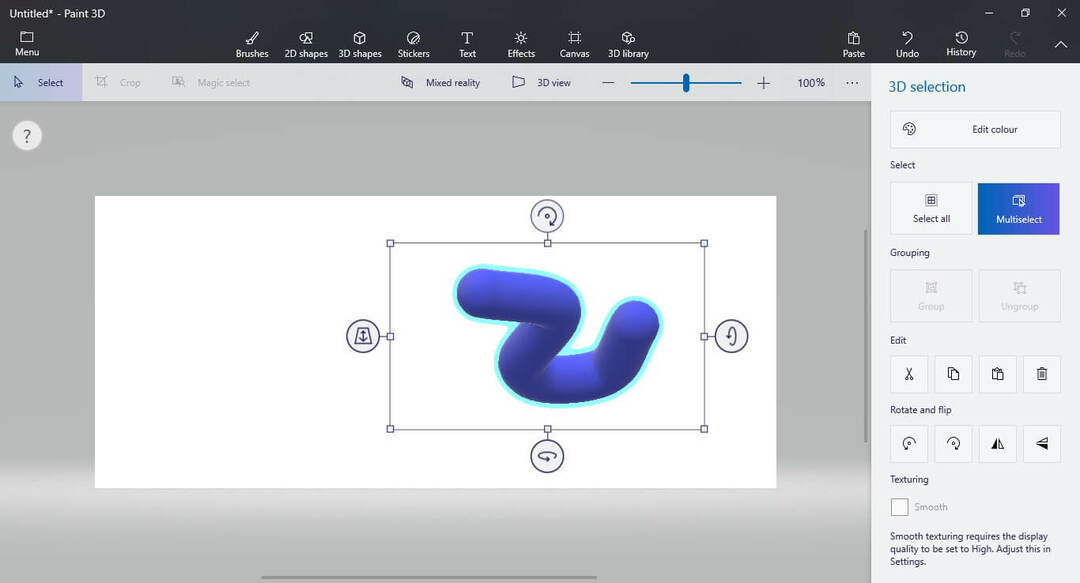
- Ако кликнете било где унутар оквира за избор и повучете, моћи ћете да преместите објекат на жељено место.
Закључак
Могућност премештања текста и предмета унутар Паинт 3Д-а је веома важна како бисте могли да креирате јединствене уметничке пројекте.
Надамо се да вам је овај водич био лак за разумевање и праћење.
Обавестите нас ако вам је овај чланак са упутствима био од помоћи. То можете учинити помоћу одељка за коментаре који се налази испод овог чланка.
ПРОЧИТАЈТЕ И:
- Треба да промените величину слике у програму Паинт 3Д? Ево како то да урадите
- Ево како да промените језик у програму Паинт 3Д
- Да ли постоји било какав начин замућивања слика у програму Паинт 3Д?


